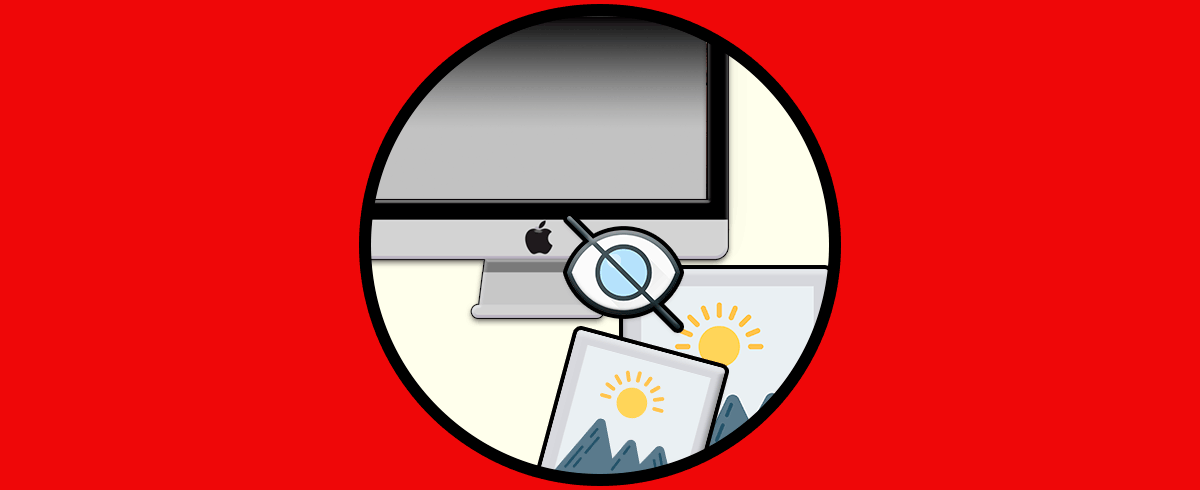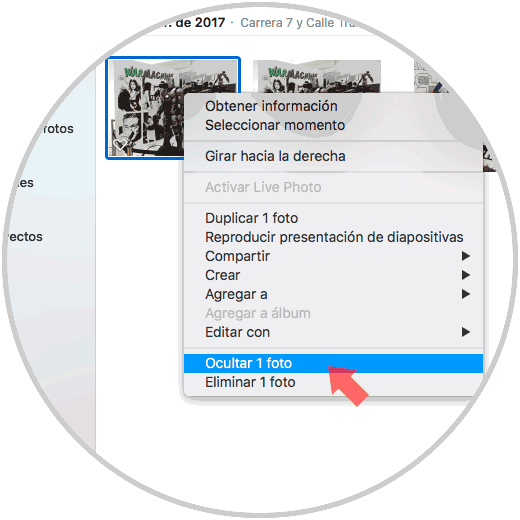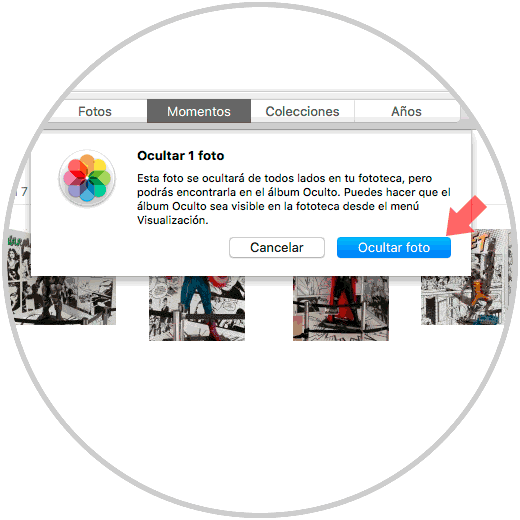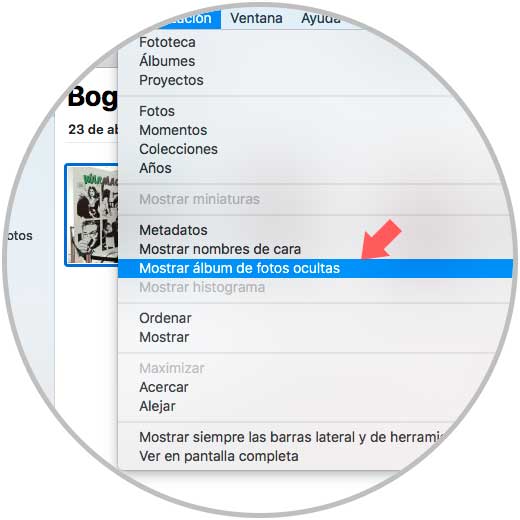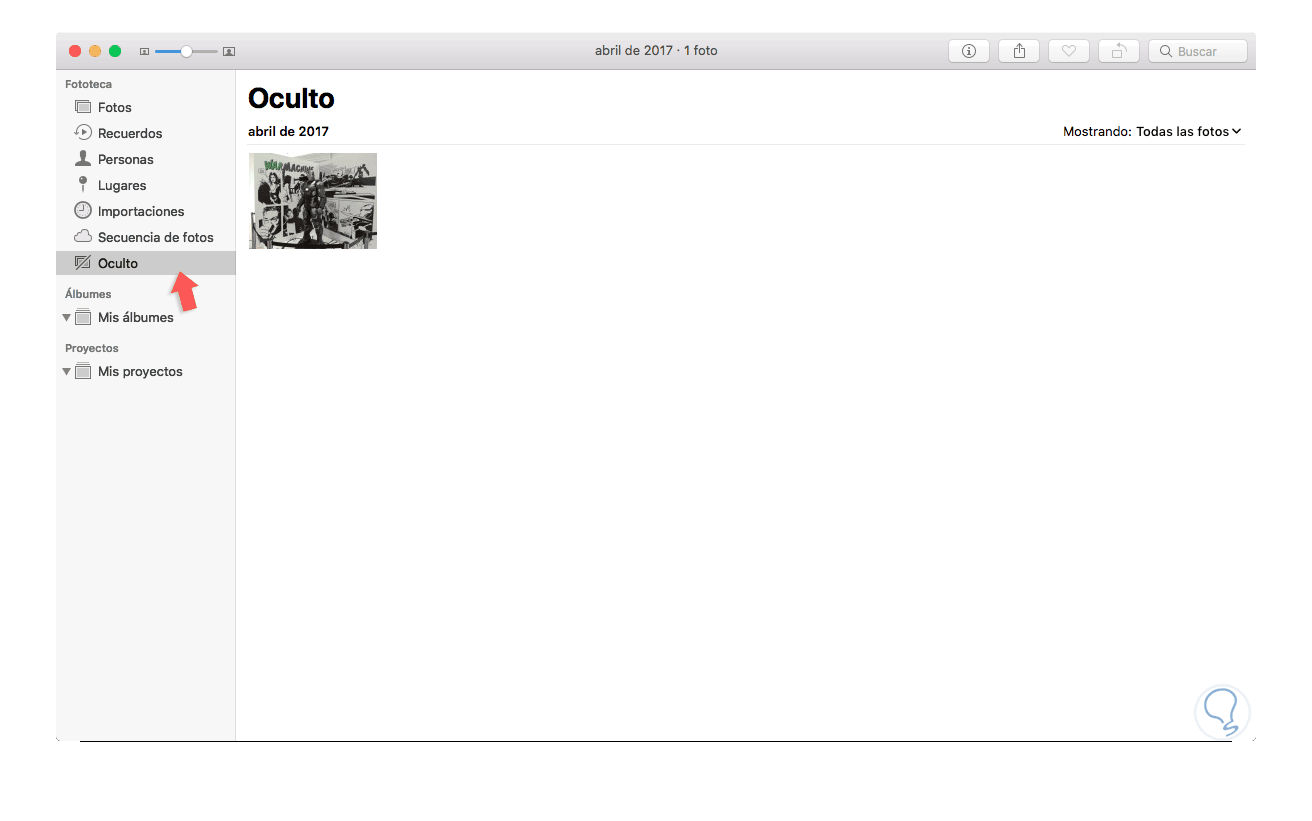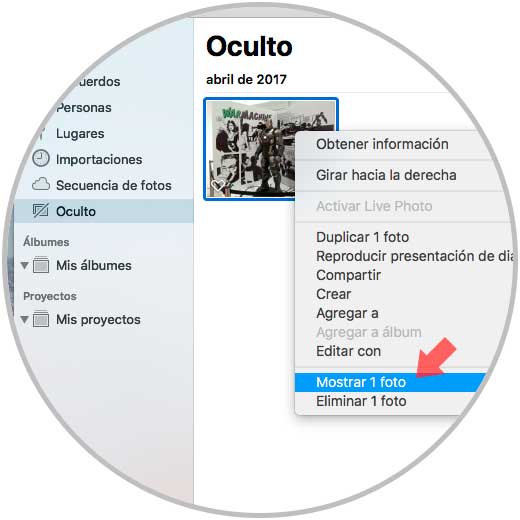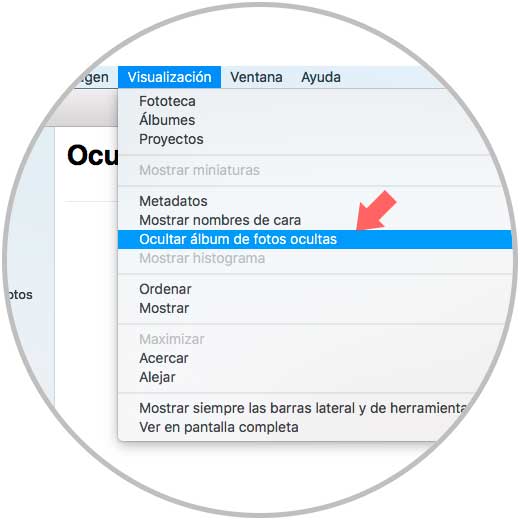A menudo almacenamos en nuestro equipo diversas fotografías de muchas situaciones que vivimos ya sea nivel personal, familiar o corporativo y siempre una imagen será un gran recuerdo para revivir estos momentos.
Muchas de estas fotos sin duda son personales y privadas y algunas de ellas es posible que no deseemos que sean visibles para cualquier usuario que acceda a nuestro equipo con macOS High Sierra y es por ello que hoy veremos cómo usar la aplicación Fotos para ocultar o ver de nuevo una imagen en macOS High Sierra y así añadir seguridad cuando consideremos necesario.
1. Ocultar fotos en la aplicación Fotos de macOS
El proceso es sencillo y con pocos pasos, para esto, vamos a la aplicación “Fotos”, seleccionamos la fotografía a oculta, daremos clic derecho sobre ella y seleccionamos la opción “Ocultar 1 foto”:
Sera posible seleccionar varias fotos al tiempo, hacer clic con el botón derecho en alguna de ellas y ocultarlas todas del menú contextual en solo proceso. Allí veremos el siguiente mensaje. Pulsamos sobre “Ocultar foto” para completar el proceso.
2. Ver fotos ocultas en la aplicación Fotos de macOS
Para tener acceso a las imágenes que hemos ocultado en macOS High Sierra, debemos ir al menú “Visualización” y allí seleccionar la línea “Mostrar álbum de fotos ocultas”:
Esto nos dará acceso a una nueva sección llamada “Oculto” en la barra lateral y allí serán alojadas las imágenes ocultas:
3. Mostrar fotos ocultas en la aplicación Fotos de macOS
Para restablecer de nuevo las fotos ocultas, basta con dar clic derecho sobre ella y seleccionar la opción “Mostrar 1 foto”. Esto hará que la foto sea visible de nuevo.
Finalmente, por seguridad, debemos remover la sección “Oculto” para que nadie tenga acceso a ella, para esto, vamos al menú “Visualización” y allí seleccionamos la opción “Ocultar álbum de fotos ocultas”:
Así, hemos ocultado o hemos hecho visibles nuestras fotos en macOS High Sierra.